| Récupérer des fichiers Mac | Guide complet |
|---|---|
| 1. Récupérer les fichiers Mac de la corbeille | Vérifiez si vos fichiers perdus sont dans la Corbeille, si oui...Étapes complètes |
| 2. Récupérer des fichiers Mac depuis iCloud | Connectez-vous à votre Apple ID sur iCloud.com...Étapes complètes |
| 3. Récupération d'une sauvegarde Time Machine | Connectez votre disque de sauvegarde Time Machine au Mac...Étapes complètes |
| 4. Récupérer les fichiers à l'aide du logiciel de récupération EaseUS | Si vous n'avez pas de sauvegarde des fichiers perdus, téléchargez EaseUS Data Recovery Wizard...Étapes complètes |
"Mon MacBook Pro a gelé la nuit dernière et j'ai dû procéder à un arrêt forcé. Lorsque j'ai redémarré, tout allait bien, sauf un document Pages qui était ouvert pendant le gel et qui a été perdu. Ce fichier peut-il être récupéré ?"
-- Communauté Apple
Un utilisateur de MacBook Pro a demandé de l'aide à la Communauté Apple, expliquant que son document Pages a été perdu pendant le gel et l'arrêt du Mac, et qu'il voulait savoir comment récupérer le fichier. L'arrêt soudain d'un Mac n'implique pas seulement un redémarrage, mais peut également entraîner une perte de données, dont le type est incertain. Vous pouvez constater que votre document Word est perdu, ou que quelques-unes de vos photos dans la photothèque ont disparu. Quel que soit le type de données perdues, votre priorité est de récupérer les fichiers de Mac.
Puis-je récupérer les fichiers perdus de Mac après l'arrêt ?
Existe-t-il une possibilité pour vous de récupérer des fichiers supprimés sur Mac? C'est la question que vous vous posez le plus souvent. Heureusement, la réponse est positive. Les utilisateurs ont de nombreuses façons de récupérer des données sur Mac. Ils peuvent essayer de trouver des données dans la corbeille Mac, vérifier la sauvegarde iCloud et la sauvegarde Time Machine. Enfin, ils peuvent tirer parti du logiciel de récupération de données Mac pour récupérer les fichiers perdus.
1. Comment récupérer des fichiers de la corbeille sur Mac après un arrêt
Quel que soit le type de données que vous avez perdues, vous pouvez effectuer une recherche dans la corbeille du Mac pour voir si les fichiers perdus s'y trouvent, car il est probable que votre Mac supprime automatiquement vos fichiers après son arrêt. Tant que vous ne videz pas la corbeille, les fichiers supprimés y sont conservés pendant 30 jours, jusqu'à leur suppression complète. Si vous ne voyez pas vos fichiers perdus dans la corbeille, vous pouvez essayer la méthode 4. Suivez maintenant les étapes ci-dessous pour savoir comment récupérer des fichiers Mac depuis la corbeille.
Étape 1. Entrez dans la corbeille de votre Mac, vérifiez si vos fichiers perdus s'y trouvent.
Étape 2. Si vous trouvez vos données perdues, faites-les glisser sur le bureau. Ou bien, cliquez dessus avec le bouton droit de la souris et sélectionnez l'option "remettre" pour récupérer des fichiers supprimés sur Mac depuis la corbeille. Les fichiers retourneront à leur emplacement d'origine.
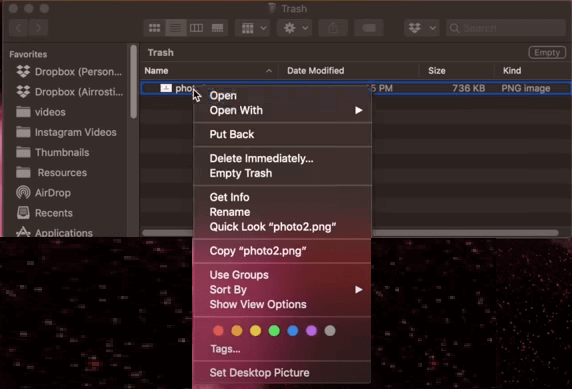
2. Comment récupérer des fichiers sur Mac après l'arrêt d'iCloud
Si vous avez activé iCloud sur votre Mac, iCloud synchronisera automatiquement vos fichiers Mac. Vous pouvez donc trouver une sauvegarde des fichiers perdus dans votre compte iCloud. Mais cette méthode ne fonctionne que pour les fichiers pris en charge par iCloud.
iCloud prend en charge la sauvegarde des fichiers suivants sur Mac :
- Calendar
- Note
- Pages
- Numbers
- Keynote
- Reminder
- Photos
- Mails, etc
Si vos fichiers perdus appartiennent aux catégories mentionnées ci-dessus, vous pouvez trouver une copie dans iCloud. Voici les étapes détaillées de la procédure de récupération de fichiers sur Mac après fermeture d'iCloud.
Étape 1. Connectez-vous à votre identifiant Apple sur iCloud.com.
Étape 2. Cliquez sur l'option Paramètres du compte.

Étape 3. En bas à gauche, il y a des options dont celle que nous voulons : Récupérer les fichiers. Cliquez sur cette option pour voir si vous pouvez récupérer les fichiers perdus. Si vous ne trouvez pas les fichiers perdus dans iCloud, passez à la méthode 4 pour essayer de les récupérer.
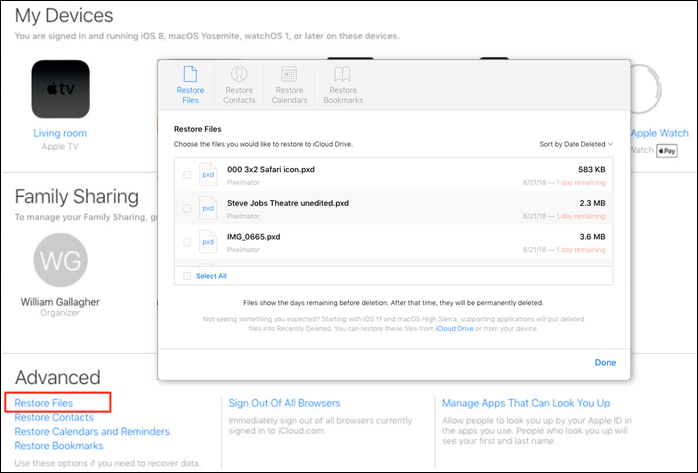
3. Comment récupérer des fichiers sur Mac avec Time Machine
Time Machine est la solution de sauvegarde de Mac. Elle sauvegarde automatiquement tout le contenu du Mac, y compris les applications, la musique, les photos, les e-mails, les documents et les fichiers système. Si vous avez configuré Time Machine pour sauvegarder tout le contenu du Mac, vous pouvez récupérer les fichiers dans Time Machine. Si vous pouvez vous assurer que les fichiers que vous avez perdus ont déjà été sauvegardés par Time Machine, suivez les étapes ci-dessous pour restaurer la sauvegarde Time Machine.
Étape 1. Connectez votre disque de sauvegarde Time Machine à votre Mac. Lancez Time Machine sur votre Mac. Vous pouvez cliquer sur l'icône dans la barre de menus et choisir Entrer dans Time Machine ou rechercher Time Machine à l'aide de Spotlight.
Étape 2. Vous pouvez trouver les fichiers spécifiques que vous voulez restaurer en utilisant les flèches haut et bas à l'écran pour les localiser. Vous pouvez ensuite les prévisualiser en appuyant sur la barre d'espace.
Étape 3. Enfin, cliquez sur le bouton "Restaurer", et le fichier supprimé sera remis à son emplacement d'origine.
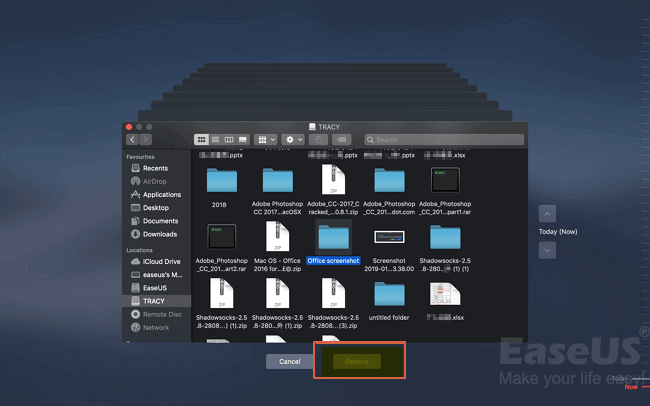
4. Comment récupérer des fichiers sur Mac après l'arrêt avec le logiciel de récupération EaseUS
Toutes les méthodes mentionnées ci-dessus présentent plus ou moins d'inconvénients. Par exemple, il se trouve que les fichiers manquants n'ont pas été sauvegardés parce que la sauvegarde a un intervalle de temps. Ou bien le Mac ne met pas vos fichiers dans la corbeille, mais les fichiers ont tout simplement disparu. C'est pourquoi nous souhaitons vous recommander un logiciel professionnel de récupération de données sur Mac.
EaseUS Data Recovery Wizard for Mac est développé pour aider les utilisateurs de Mac à récupérer des fichiers perdus, supprimés et endommagés, par exemple des documents Word non sauvegardés. En outre, il peut aider les utilisateurs de Mac à restaurer les données de disques durs externes et de périphériques multimédias comme les appareils photo et les iPods. EaseUS Data Recovery Wizard analysera en profondeur tous vos fichiers Mac perdus à une vitesse rapide et récupérera les fichiers dont vous avez besoin sans tracas.
Veuillez télécharger le logiciel et consulter le guide suivant pour savoir comment récupérer des fichiers sur Mac après un arrêt avec l'outil de récupération EaseUS.
Étape 1. Sélectionnez l'emplacement du disque (il peut s'agir d'un disque dur interne/SSD ou d'un périphérique de stockage amovible) où vous avez perdu des données et des fichiers. Cliquez sur le bouton "Analyser".

Étape 2. Le logiciel exécute une analyse rapide et une analyse approfondie et s'efforce de trouver le plus grand nombre possible de fichiers supprimés sur le volume sélectionné.

Étape 3. Dans les résultats de l'analyse, sélectionnez le ou les fichiers et cliquez sur le bouton "Récupérer" pour les récupérer..

Conclusion
Vous pourrez peut-être récupérer les fichiers perdus sur Mac après avoir lu ce guide. La meilleure façon d'éviter de perdre à nouveau des données est de faire des sauvegardes régulièrement. Pour les utilisateurs de Mac, il y a beaucoup de choix, comme iCloud et Time Machine. Et si vous ne faites pas de sauvegardes, vous n'avez pas besoin de vous inquiéter car des outils professionnels de récupération de données comme EaseUS Data Recovery Wizard vous aideront toujours.
